wps软件成为了热门的办公软件,吸引了不少的用户前来使用,当用户在使用这款办公软件时,会发现里面含有多种多样的功能选项,给用户带来了不少的帮助,让用户能够简单迅速的解
wps软件成为了热门的办公软件,吸引了不少的用户前来使用,当用户在使用这款办公软件时,会发现里面含有多种多样的功能选项,给用户带来了不少的帮助,让用户能够简单迅速的解决编辑问题,因此wps软件成为了用户的首选办公软件,当用户编辑表格文件时,可以根据自己的喜好来设置表格的样式,但是当用户需要使用表格的右键菜单时,发现右键菜单不见了的情况,这让许多用户很是苦恼,其实这个问题很好解决,用户可以重新换种主题皮肤并重启wps软件来解决,或者用户直接使用wps软件的修复功能来进行设置即可,详细的操作方法是怎样的呢,下面就和小编一起来试试看吧,希望用户能够喜欢。
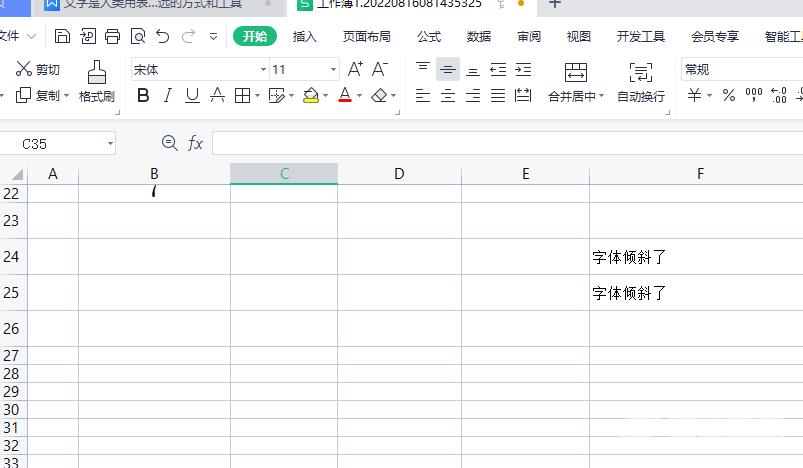
方法步骤
1.用户在电脑桌面上打开wps软件,并进入到编辑页面上来进行设置
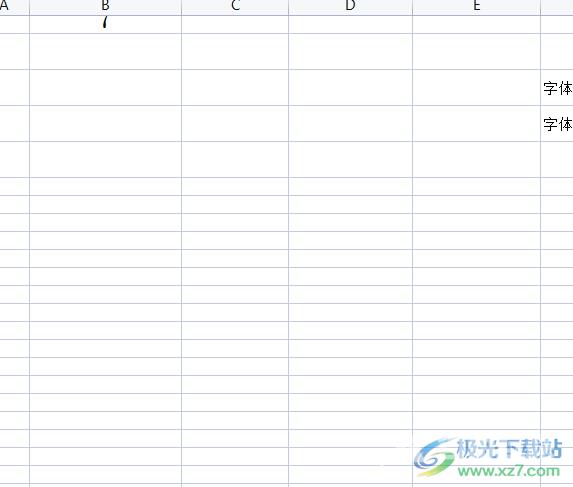
2.接着用户点击左上角的首页选项,页面发生切换,需要在首页上点击右下角的皮肤中心图标
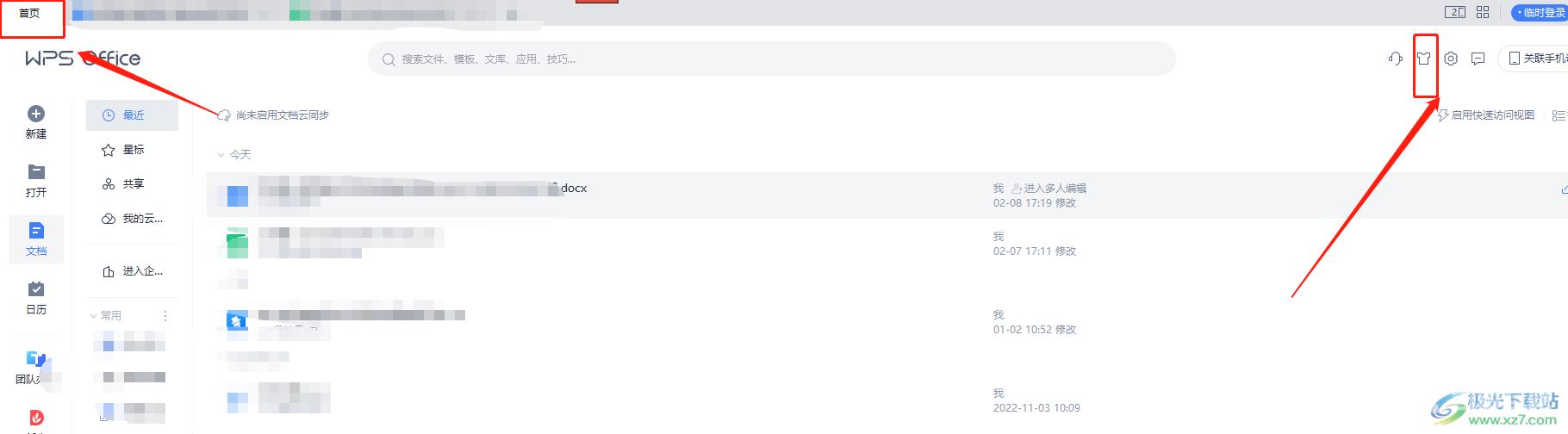
3.这时会打开皮肤中心窗口,用户直接选择自己喜欢的一种皮肤并重启wps软件来解决
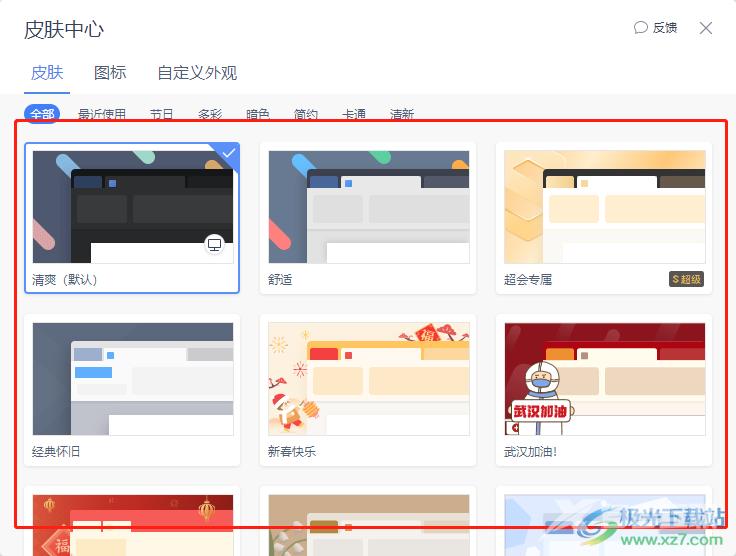
4.或者用户在首页上点击设置图标,在拓展出来的选项卡中选择配置和修复工具选项
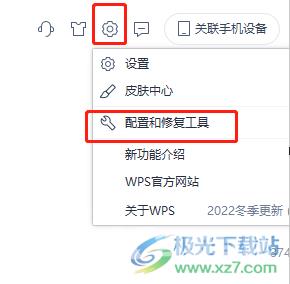
5.接着进入到wps office综合修复/配置工具窗口,用户直接按下开始修复按钮就可以了
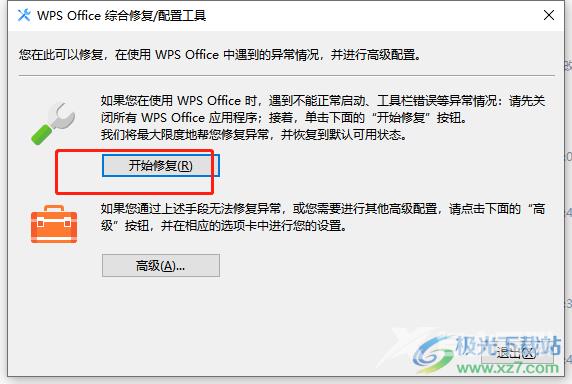
6.最后用户在表格编辑页面中,用鼠标右件点击表格,就会看到显示出来的右键菜单了
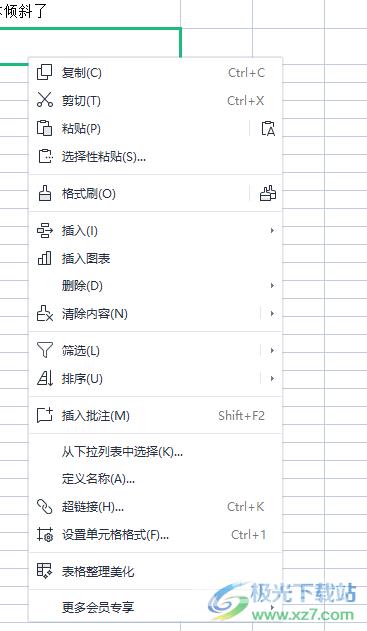
以上就是小编对用户提出问题整理出来的方法步骤,用户从中知道了可以设置主题皮肤并重启wps软件来解决,或者用户直接进入到综合修复窗口中来解决,整个操作方法是很简单的,因此感兴趣的用户可以跟着小编的教程一起来试试看吧。
